데이터 조회
이 �섹션에서는 데이터 조회 기능의 사용법과 각 요소에 대해 설명합니다. 데이터 저장소에 수집된 데이터를 조회하고 분석할 수 있습니다. 데이터 조회는 다양한 필터링 옵션과 집계 방법을 제공하여 사용자가 원하는 형태로 데이터를 분석할 수 있도록 합니다.
데이터 조회 항목 선택
-
목록에서 데이터를 조회하려는 수집 항목의 데이터 조회 버튼을 클릭합니다.
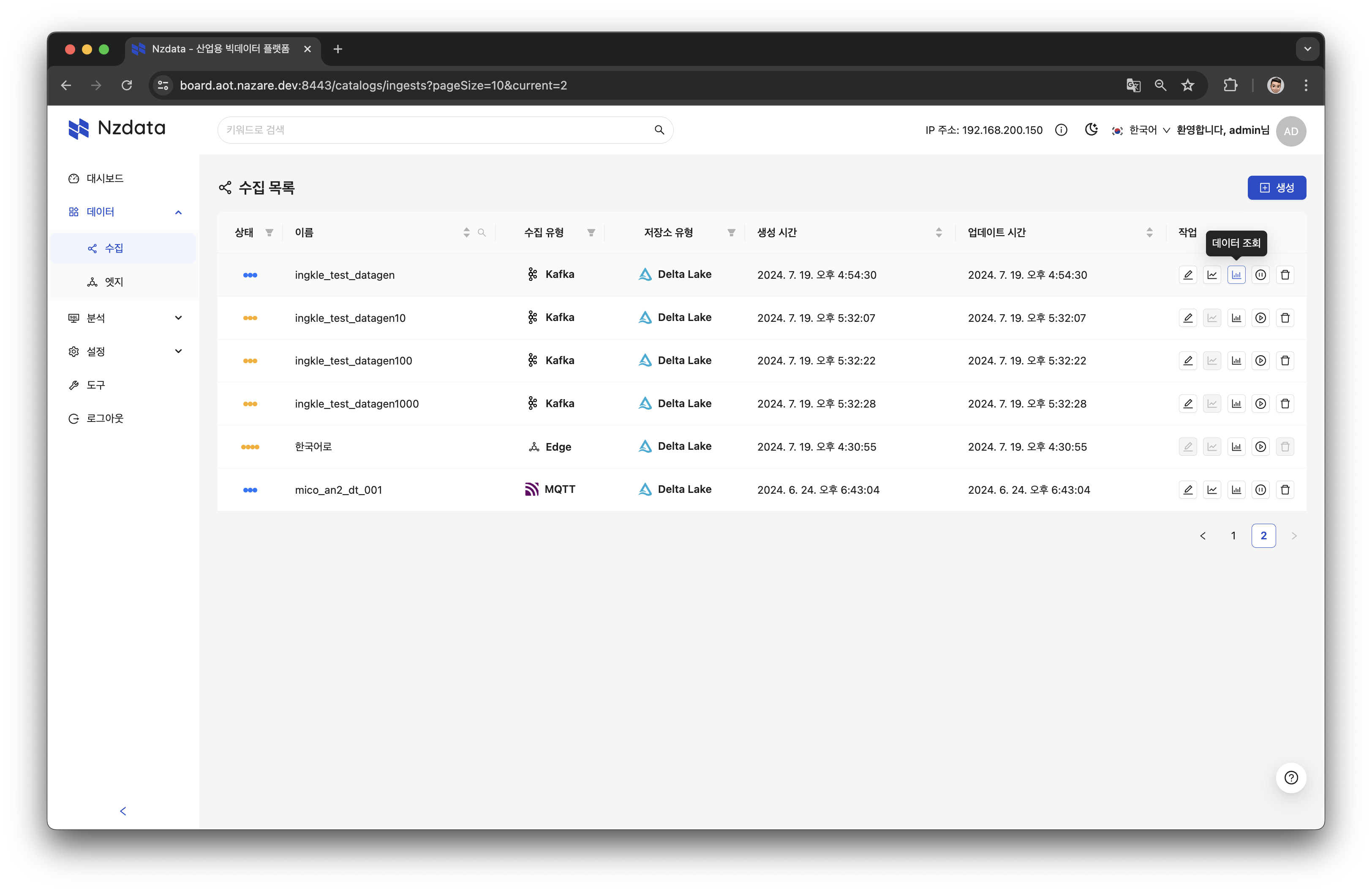
-
데이터 조회 다이얼로그가 나타납니다.
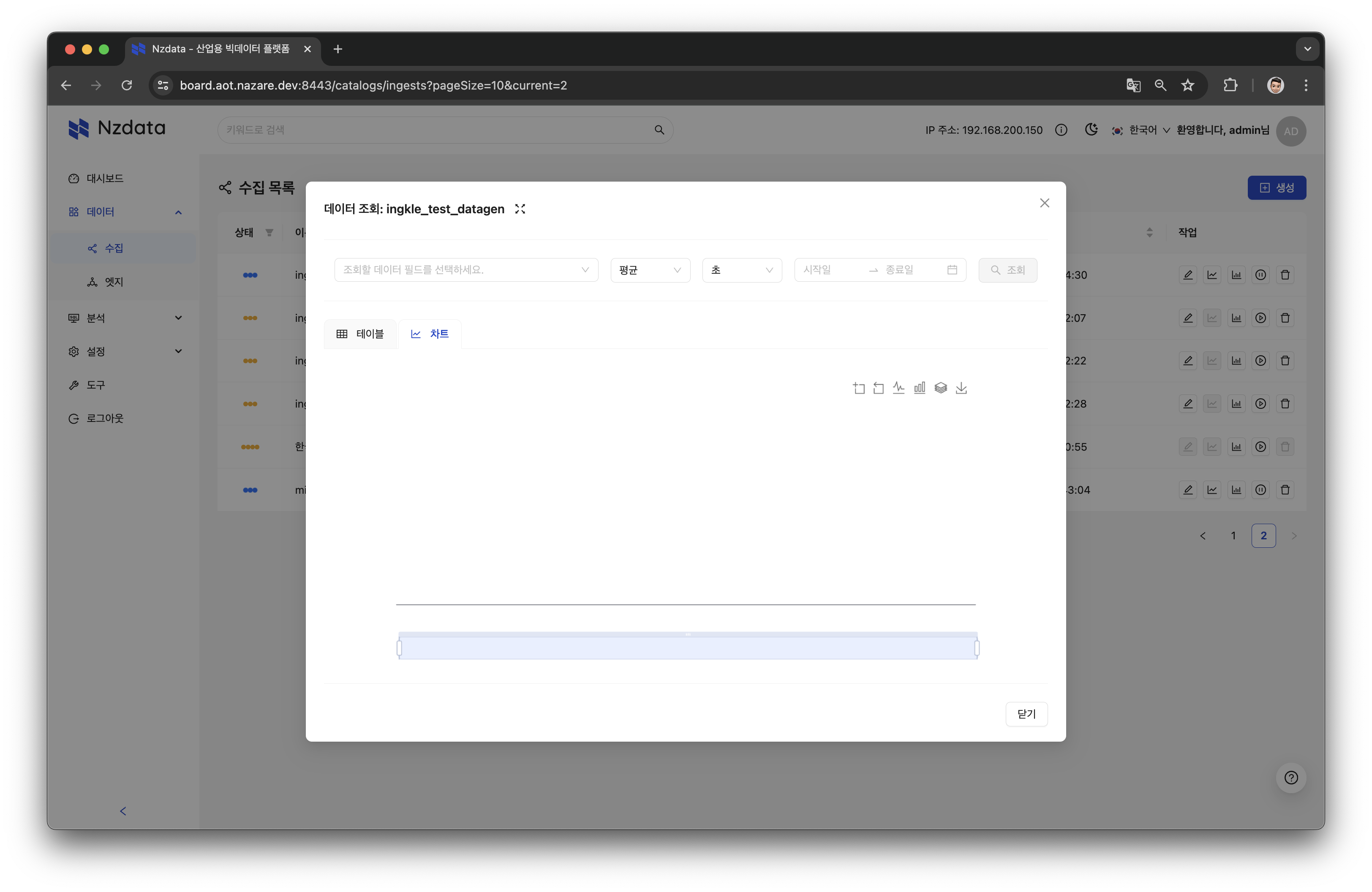
상단 영역 기능 설명
데이터 필드 선택
조회할 데이터 필드를 선택할 수 있습니다.
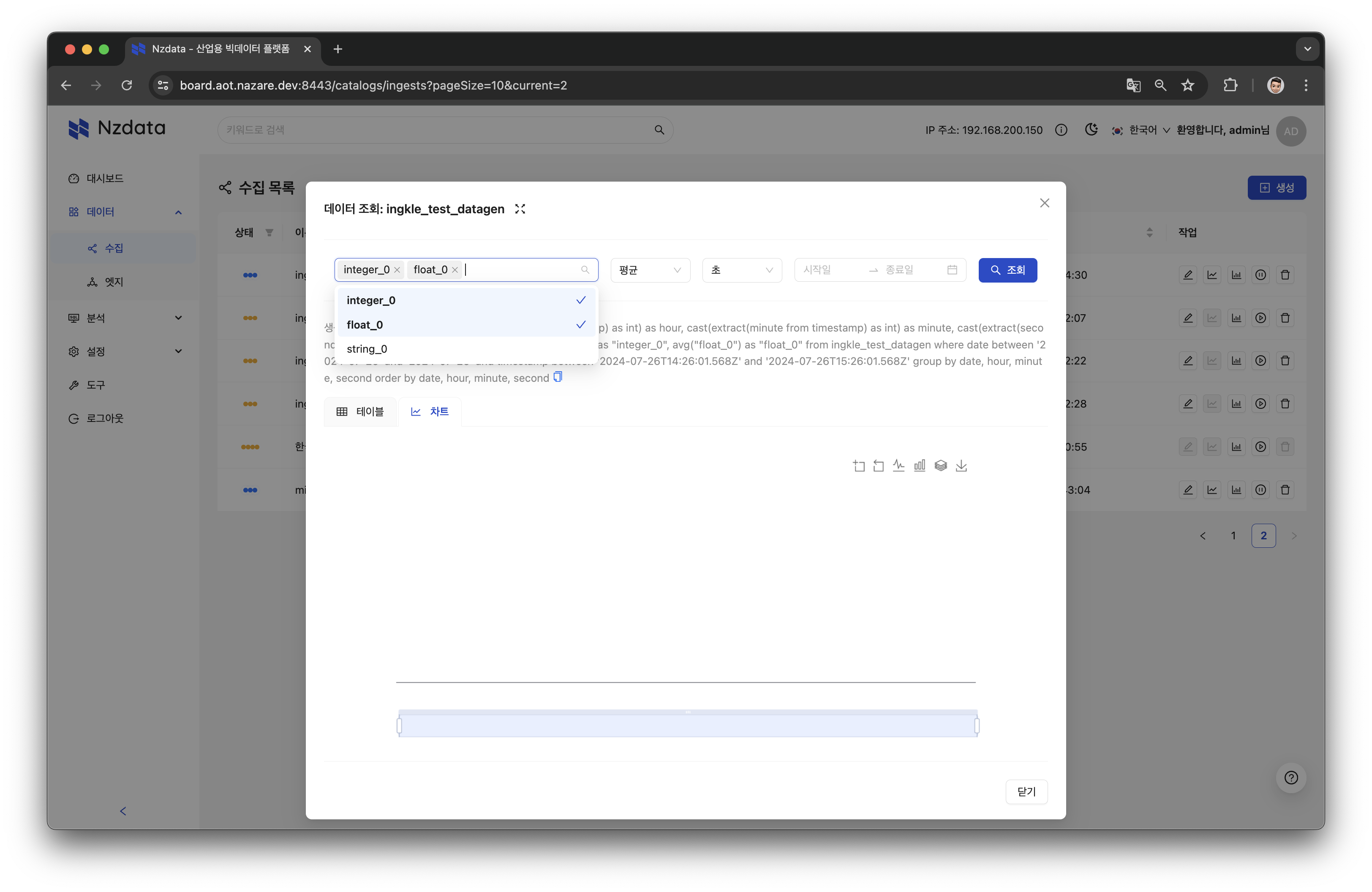
집계 방법 선택
데이터를 평균, 합계, 최소값, 최대값 등 다양한 방식으로 집계할 수 있습니다.
- 원본: 선택한 필드의 원본값을 조회합니다.
- 원본 값의 경우 최대 데이터 개수가 100만 개로 제한됩니다. 이는 웹 브라우저의 성능 및 데이터 처리 속도를 고려한 제한입니다.
- 평균: 선택한 필드의 평균값을 계산합니다.
- 합계: 선택한 필드의 합계값을 계산합니다.
- 최소: 선택한 필드의 최소값을 조회합니다.
- 최대: 선택한 필드의 최대값을 조회합니다.
- 중앙값: 선택한 필드의 중앙값을 조회합니다.
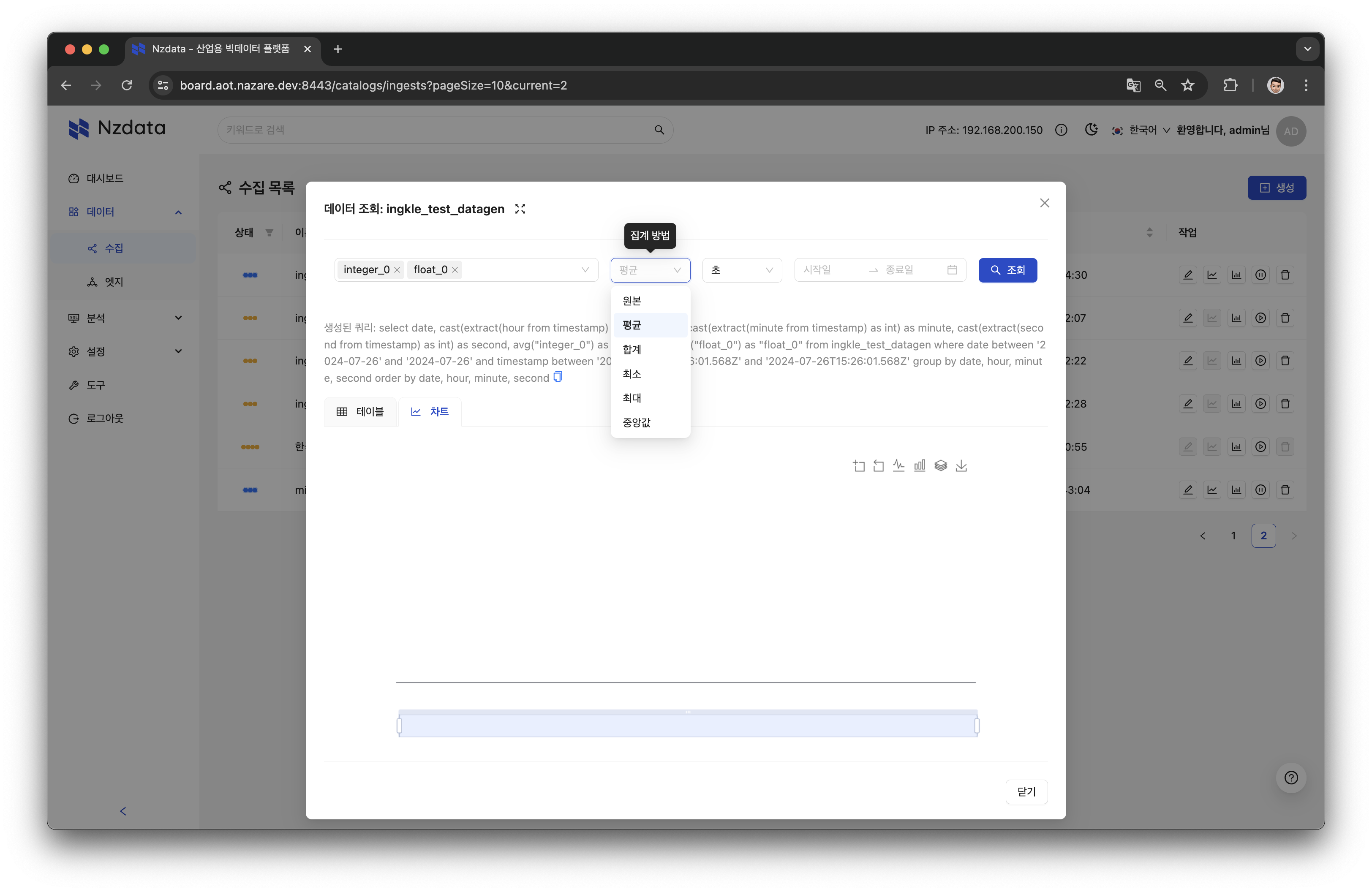
집계 단위 선택
초, 분, 시간, 일, 주, 월, 년 단위로 데이터를 집계할 수 있습니다.
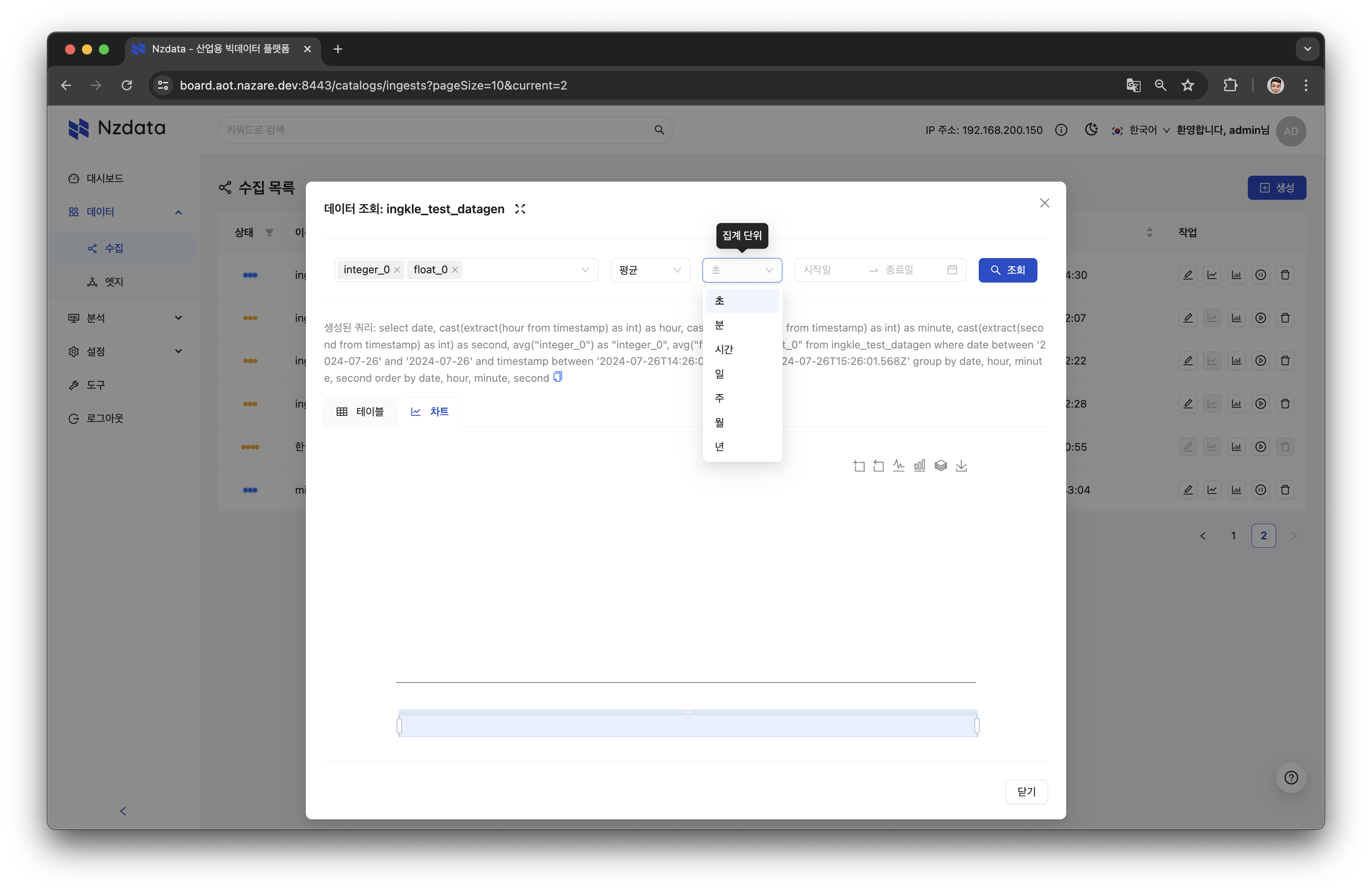
조회 범위 선택
조회할 데이터의 시작일과 종료일을 선택할 수 있습니다.
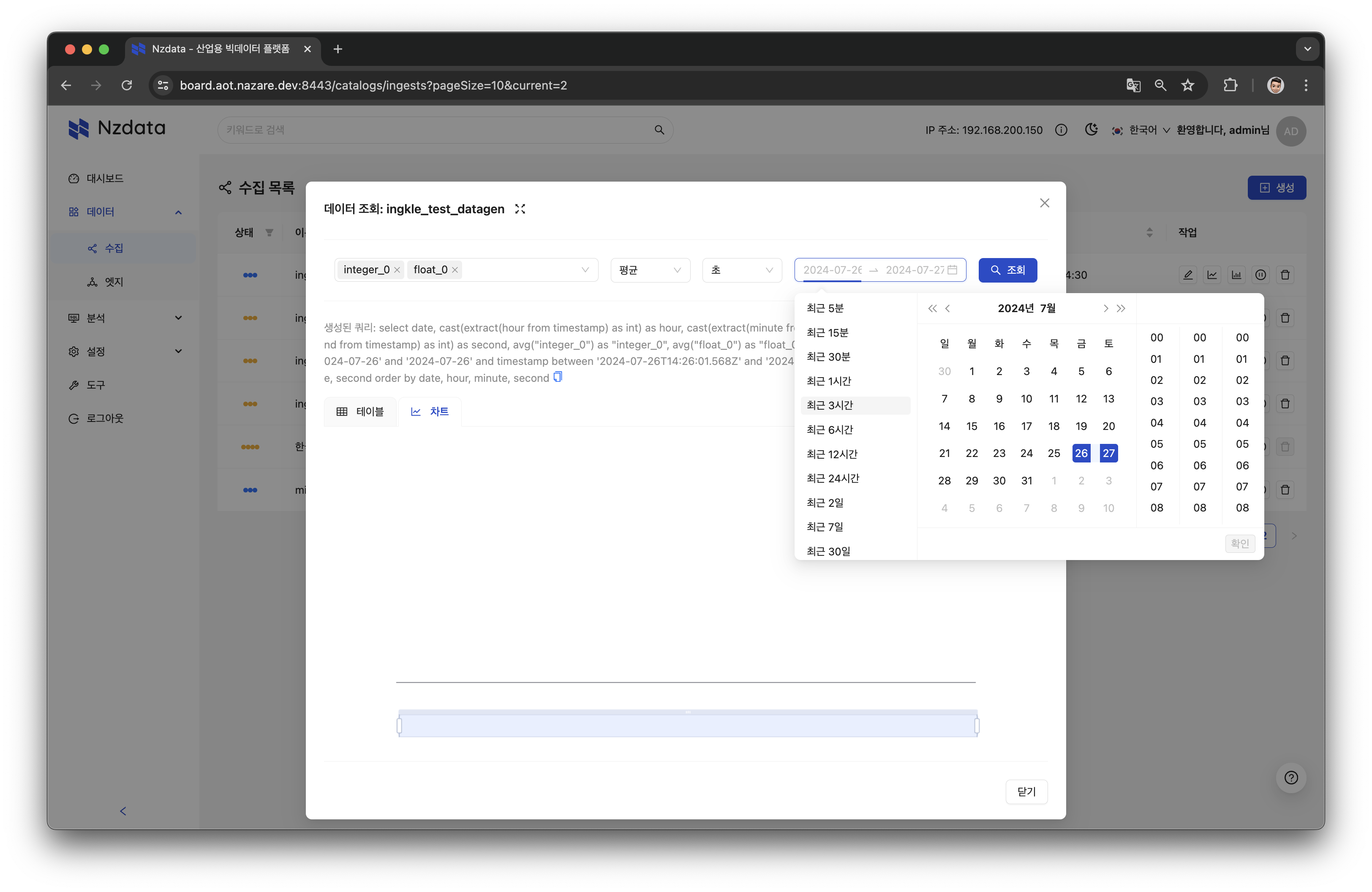
SQL 쿼리 영역
필터 조건에 따라 자동 생성된 SQL 쿼리를 확인하고, 복사하여 활용할 수 있습니다.
데이터 조회: 차트
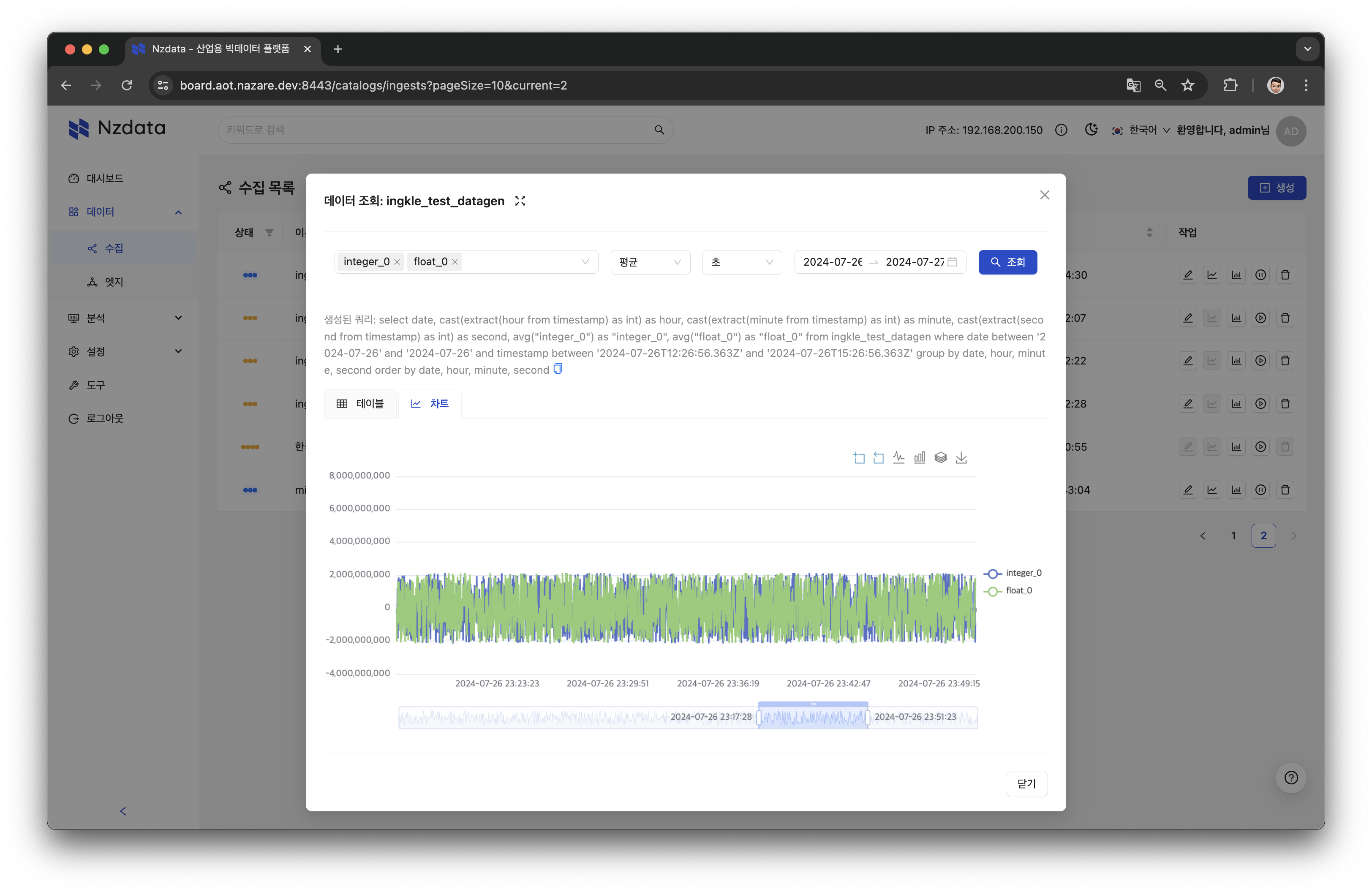
조회 버튼을 클릭하면 선택한 필드와 집계 방법, 집계 단위, 조회 범위에 따라 데이터를 차트 형식으로 시각화합니다. 다양한 차트 옵션을 통해 데이터를 효과적으로 분석할 수 있습니다.
차트 도구
-
확대: 차트 영역을 드래그하여 확대할 수 있습니다.
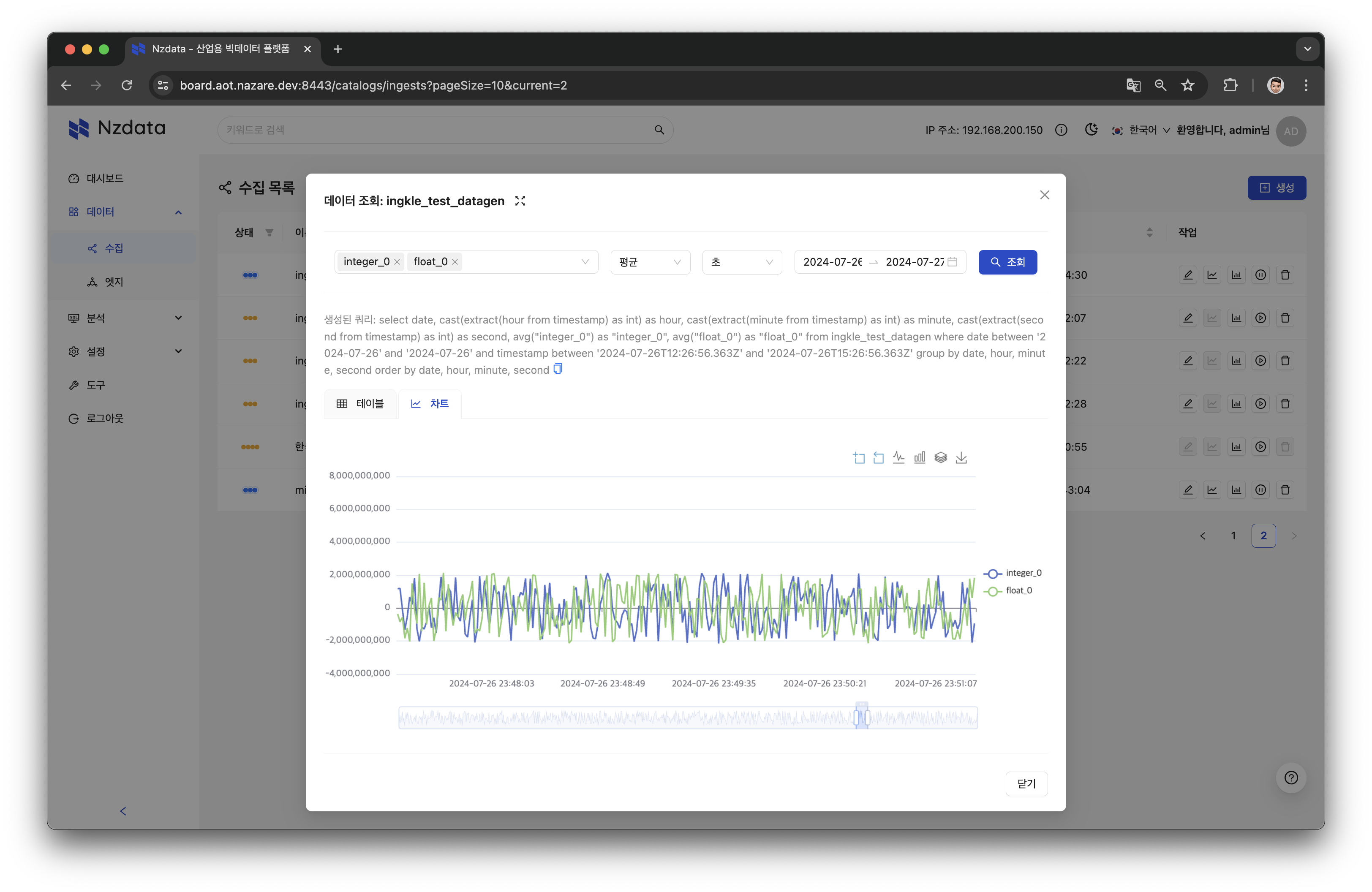
-
확대 초기화: 확대된 차트를 초기화합니다.
-
라인 차트/막대 차트: 라인 차트와 막대 차트 중 선택하여 표시할 수 있습니다.
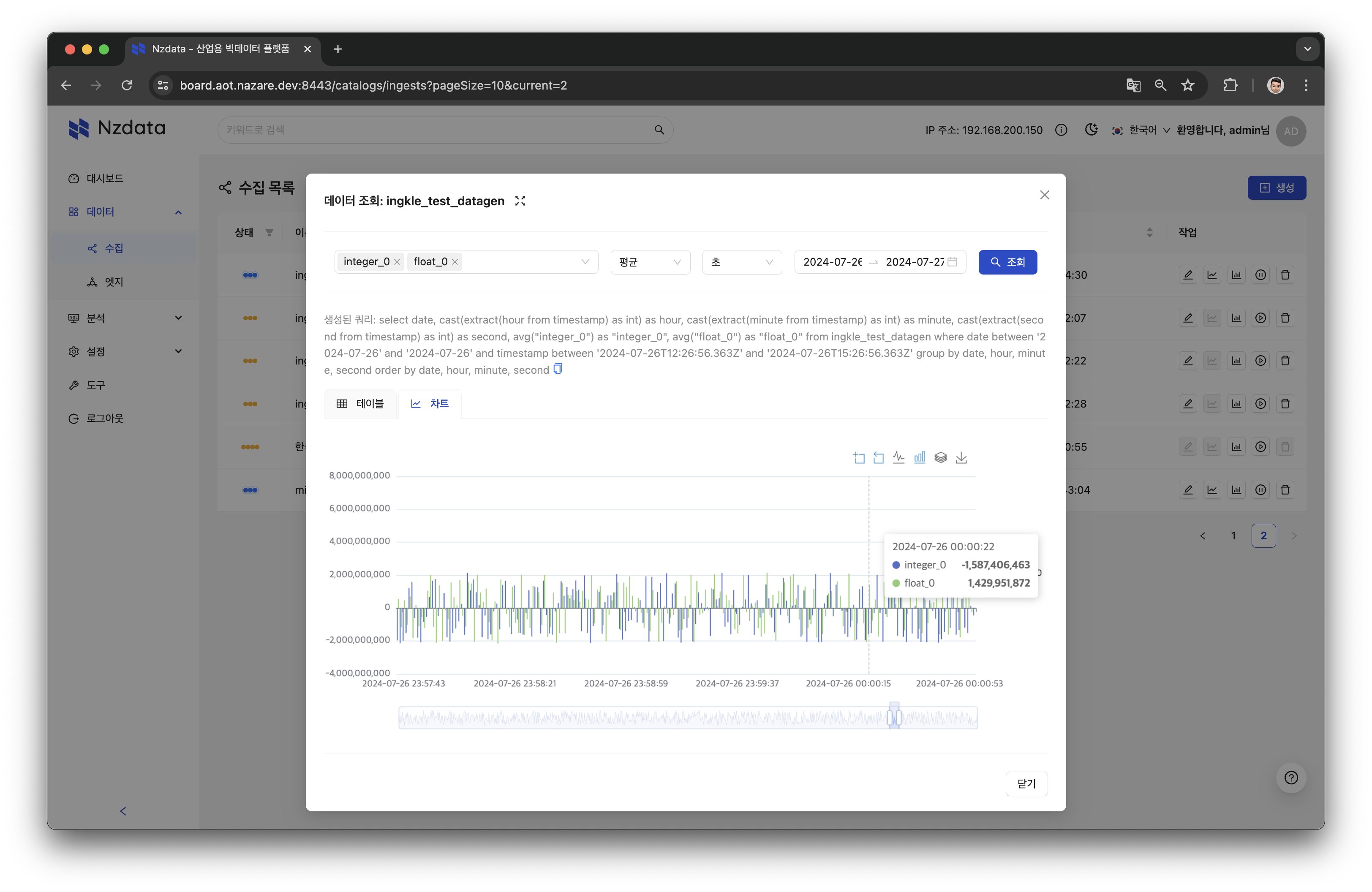
-
스택: 막대 차트의 스택 여부를 선택할 수 있습니다.
-
이미지로 저장: 차트를 이미지로 저장할 수 있습니다.
-
확대/축소(슬라이더): 차트의 x축을 확대/축소할 수 있습니다.
데이터 조회: 테이블
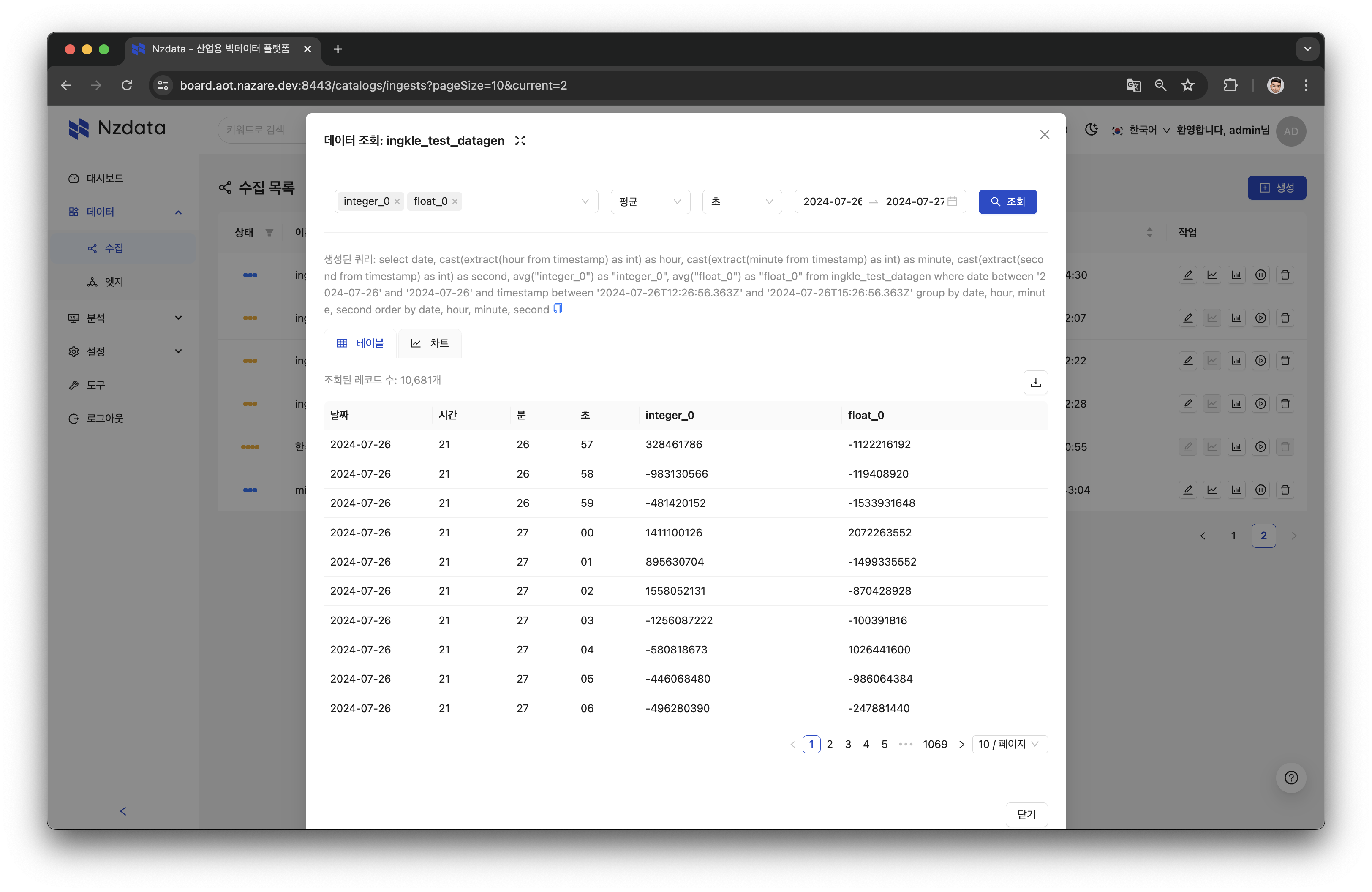
조회된 데이터를 테이블 형식으로 시각화할 수 있습니다. 테이블에는 선택한 데이터 필드의 값이 표시됩니다. 테이블 형식은 데이터의 정확한 값을 확인하고 비교하는 데 유용합니다.
이 섹션에서는 데이터 조회 기능의 사용법과 각 요소에 대해 설명했습니다. 데이터 조회를 통해 수집된 데이터를 분석하고 시각화하여 효과적으로 활용할 수 있습니다.